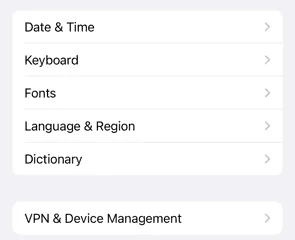WhatsApp でビデオや写真をダウンロードするときにエラーが発生するとイライラすることがあります。 WhatsApp は安定性で知られていますが、時折問題が発生する可能性があります。ありがたいことに、この問題に対処するための効果的な解決策があります。このガイドでは、これらの解決策について説明し、問題を解決するために必要な手順を案内します。 WhatsApp のダウンロードに関する問題を解決するために、最後までお付き合いください!
WhatsApp からビデオや写真をダウンロードする際のエラー: 段階的に解決する方法
1 。インターネット接続を確認します:
まず、インターネット接続を確認します。状況を評価するには、次の手順に従ってください。
WiFi を有効にして、自宅や職場の高速ネットワークに接続します。可能な限り、ワイヤレス ネットワークを使用して WhatsApp データをダウンロードしてください。モバイルデータが無効になっているかどうかを確認します。意図せずモバイル データをオフにしてしまった可能性があります。そのため、自宅の WiFi ネットワークから離れると WhatsApp サービスに接続できなくなります。他のデバイスやアプリとの接続を試みます。他のサービスをテストして、正しく機能するかどうかを確認します。たとえば、Telegram からファイルをダウンロードしたり、WhatsApp をすでに設定している場合は別のデバイスでアクセスしてみたりしてください。これらのテストを実施すると、WiFi ネットワークやモバイル データの障害を特定するのに役立ちます。
2.ネットワーク カバレッジの向上:
モバイル データ ネットワークまたは WiFi のカバレッジが不十分であると、WhatsApp で画像やビデオをダウンロードするときにエラーが発生する可能性があります。他のアプリケーションでは問題が発生しない場合もありますが、信号が弱いと、ビデオなどの大きなメディア ファイルのダウンロードが妨げられる場合があります。
自宅の WiFi に問題がある場合は、ルーターの移転、中継器の購入、またはメッシュ ネットワークの作成を検討してください。信号を強化します。モバイル データに関する信号の問題が常に発生する場合は、モバイル サービス プロバイダーのテクニカル サポート チームに支援を求めてください。
3.デバイスを再起動します:
デバイスを再起動すると、WhatsApp のビデオや写真のダウンロードを妨げる問題など、さまざまな問題が解決される可能性があります。電源ボタンを押して再起動オプションを選択するだけです。プロセスが完了するまで待ってから、ファイルを再度ダウンロードできるかどうかを確認します。
4.携帯電話の空き容量を増やす:
携帯電話のストレージ容量が不十分であると、新しいファイルのダウンロードが妨げられる場合もあります。次の手順に従って、これが WhatsApp の問題の原因であるかどうかを簡単に判断できます。
デバイスの設定にアクセスし、ストレージ セクションに移動します。これは、デバイスのブランドに応じて、「メンテナンス」、「システム」、または「この電話について」セクションにあります。提供された情報を確認して、デバイスの内部メモリがいっぱいかどうかを確認してください。その場合は、Android デバイスの空き容量を増やし、WhatsApp で受信したビデオや写真をダウンロードしてみてください。
5. WhatsApp を更新します:
また、古いバージョンの WhatsApp もダウンロード エラーの原因となる可能性があります。 Google Play ストアにアクセスし、アカウントのプロフィール画像をタップして、[アプリとデバイスの管理] を選択します。次に、アップデート セクションに移動し、WhatsApp で利用可能なアップデートがないか確認します。
自動アップデートが無効になっている場合は、使用しているバージョンが古い可能性があります。開発者はバグやエラーに対処するために新しいバージョンをリリースすることに留意してください。 App Store にアクセスできない場合は、公式 Web サイトから WhatsApp をダウンロードできます。
6.サービスのステータスを確認してください:
WhatsApp ではサービスが中断されることがあります。プラットフォームのステータスを確認するには、2 つのオプションがあります:
今週のギズ中国ニュース
人気のあるサービスの障害を検出するための専用 Web サイトである Downdetector を使用します。ここでは、他のユーザーからのレポートを見つけて、WhatsApp に一般的なエラーがあるかどうかを判断できます。 Twitter や専門メディアなどのソーシャル メディア プラットフォームを監視します
7.携帯電話の日付と時刻を変更する
携帯電話の日付と時刻が正しくない場合、WhatsApp からのファイルのダウンロードに問題が発生する可能性があります。日付と時刻が正しいことを確認するには、次の手順に従います。
デバイスで設定アプリを開きます。 「日付と時刻」をタップします。 「日付と時刻の自動設定」オプションがオンになっていることを確認してください。 「日付と時刻の自動設定」オプションがオンになっていない場合は、それをタップしてオンにします。
8.サードパーティのファイル マネージャーを使用する
WhatsApp からビデオや写真をダウンロードする際に問題が解決しない場合は、サードパーティのファイル マネージャーを使用してみてください。サードパーティのファイル マネージャーを使用すると、WhatsApp からファイルを手動でダウンロードできます。これを行うには、次の手順に従います。
デバイスにサードパーティのファイル マネージャーをインストールします。サードパーティのファイル マネージャーを開きます。 WhatsApp フォルダーに移動します。ダウンロードしたいビデオまたは写真を見つけます。ビデオまたは写真をタップします
9. WhatsApp のキャッシュをクリアする
WhatsApp はキャッシュにデータを保存するため、キャッシュが破損することがあります。キャッシュをクリアすると、ファイルのダウンロードに関する問題が解決される場合があります。 WhatsApp のキャッシュをクリアするには、次の手順に従ってください:
デバイスで設定アプリを開きます。 「アプリ」をタップします。下にスクロールして WhatsApp を見つけます。 「ストレージとキャッシュ」をタップします。 「キャッシュをクリア」をタップします。
10. WhatsApp をアンインストールして再インストールする
キャッシュをクリアできない場合は、WhatsApp をアンインストールして再インストールしてみてください。これにより、アプリのデータと設定がすべて削除されるため、最初から始める必要があります。 WhatsApp をアンインストールして再インストールするには、次の手順に従ってください:
デバイスで設定アプリを開きます。 「アプリ」をタップします。下にスクロールして WhatsApp を見つけます。 「アンインストール」をタップします。 WhatsApp をアンインストールしたら、Google Play ストアにアクセスして再度ダウンロードします。
11.ストレージ設定を変更する
また、WhatsApp ではメディア ファイルの保存場所を選択できます。デフォルトでは、メディア ファイルはデバイスの内部ストレージに保存されます。ただし、デバイスの空き容量が不足している場合は、保存場所を SD カードに変更できます。これを行うには、次の手順に従います。
WhatsApp を開きます。右上隅にある 3 つの点をタップします。 「設定」を選択します。 「ストレージとデータ」をタップします。 「メディアストレージ」で「SDカード」を選択します。
12.メディアの自動ダウンロードをオフにする
WhatsApp には、Wi-Fi またはモバイル データに接続しているときにメディア ファイルを自動的にダウンロードできる「メディア自動ダウンロード」と呼ばれる機能があります。ビデオや写真のダウンロードに問題がある場合は、この機能をオフにしてみてください。これを行うには、次の手順に従います。
WhatsApp を開きます。右上隅にある 3 つの点をタップします。 「設定」を選択します。 「ストレージとデータ」をタップします。 「メディアの自動ダウンロード」で、「写真」と「ビデオ」の横にあるチェックボックスをオフにします。
13. WhatsApp サポートにお問い合わせください
上記の解決策をすべて試しても、WhatsApp からビデオや写真をダウンロードする際に問題が解決しない場合は、WhatsApp サポートにお問い合わせください。これを行うには、WhatsApp Web サイトにアクセスし、「お問い合わせ」リンクをクリックします。その後、サポート チケットを送信してください。WhatsApp からできるだけ早くご連絡いたします。
結論
結論として、サポート チケットを送信する理由はいくつかあります。 WhatsApp からビデオや写真をダウンロードするときに問題が発生する可能性があります。最も一般的な理由には、ネットワーク接続の問題、携帯電話のスペース不足、アプリの古いバージョン、WhatsApp サービスの問題などが含まれます。このガイドで概説されている手順に従うことで、問題を診断して解決し、引き続き WhatsApp の利点を享受できます。ただし、問題が解決しない場合は、WhatsApp サポートに連絡してさらなるサポートを受けることをお勧めします。
この記事が、WhatsApp からのビデオや写真のダウンロードに関する問題の解決に役立つことを願っています。他にご質問がある場合は、お気軽に以下にコメントを残してください。
出典/VIA: